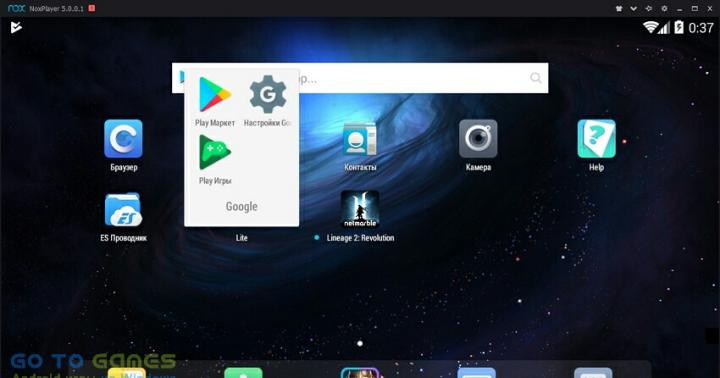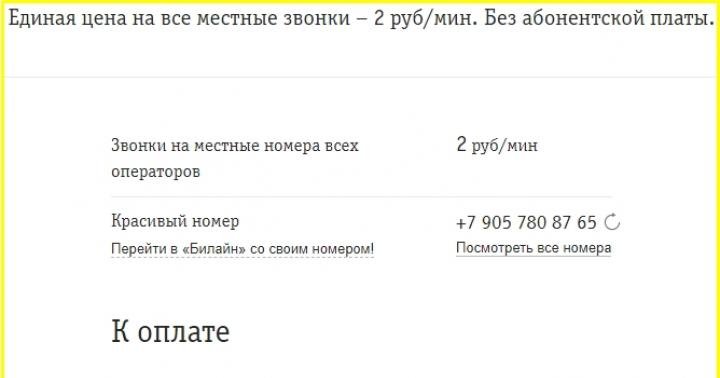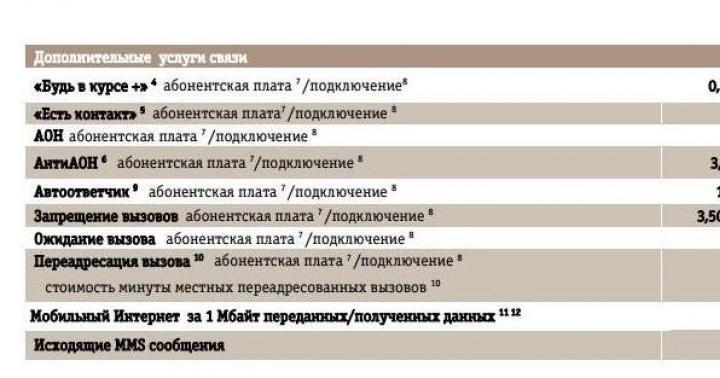Bonjour chers lecteurs du site blog ! Les technologies modernes sous la forme de stockage en nuage permettent de répondre aux besoins toujours croissants des utilisateurs en matière de stockage fiable de fichiers, y compris Yandex Disk. Aujourd'hui, nous allons examiner les principales options offertes par ce service.
La fonctionnalité Yandex Disk est, en principe, disponible dans l'interface Web, mais pour utiliser toutes ses capacités, elle est toujours recommandée, à propos de laquelle il y aura un matériel séparé. J'ai décidé de diviser la publication sur Disk en deux parties afin de vous familiariser plus en détail avec ce produit Yandex et de permettre de comprendre si l'utilisation de l'interface cloud vous suffit ou si vous devez installer son application en plus.
Avant de passer aux détails techniques, il est nécessaire de clarifier ce qu'est Yandex Disk et à quoi il est généralement nécessaire. Certains lecteurs trouveront peut-être ces informations utiles. Ainsi, la technologie cloud (dans notre cas Yandex Disk) permet non seulement de stocker des informations importantes, y compris vos documents et fichiers, mais également d'y accéder à partir de presque n'importe quel appareil électronique de n'importe où dans le monde, ainsi que de les transférer et de déterminer, vers qui ils seront disponibles.
Il convient également de noter que le stockage des fichiers sur Yandex.Disk n'est pas limité dans le temps et est absolument sûr, car tous sont vérifiés programme antivirus, la sécurité est assurée par des technologies modernes et les données ne sont transmises que via une connexion cryptée.
Comment créer un compte dans Yandex Disk (inscription et connexion)
Donc, comme je l'ai dit plus haut, nous nous familiarisons aujourd'hui avec l'interface Web. Si vous avez déjà votre boites aux lettres sur Yandex, la tâche est simplifiée. Accédez simplement à votre compte et recherchez l'onglet Yandex Disk. Vous pouvez vous connecter à votre compte de stockage cloud d'un simple clic sur cet onglet :

Sinon, vous pouvez vous inscrire sur la page officielle. Mais il y a une mise en garde ici. Le fait est qu'en vous inscrivant à l'aide d'un lien de parrainage, vous avez la possibilité de recevoir immédiatement 1 Go d'espace supplémentaire gratuit pour stocker vos fichiers en plus des 10 Go déjà fournis pour toujours. À l'avenir, il y a une grande opportunité augmenter cet espace gratuitement jusqu'à 20 Go(Je vais certainement écrire comment faire cela dans le prochain article, ne le manquez pas). Alors, rendez-vous sur cette page et inscrivez-vous en cliquant sur le bouton « S'inscrire » :

L'inscription est extrêmement simple. Entrez votre nom, prénom, trouvez un mot de passe plus compliqué. La seule chose que vous devez faire est d'entrer votre numéro de téléphone portable, ce qui est nécessaire pour garantir les exigences de sécurité modernes, et de cliquer sur le bouton "Obtenir le code". Ce code sera envoyé sur votre téléphone portable. Suivez ensuite les recommandations de l'assistant d'enregistrement. Sur la même page, vous pouvez également vous connecter en entrant votre mot de passe et votre identifiant, si vous avez déjà un compte, et accéder également à Yandex Disk en utilisant des médias sociaux.
Mon disque Yandex - travailler dans l'interface de stockage en nuage
Après vous être connecté à votre compte, une interface s'ouvrira devant vous, qui est intuitive et la plus simple d'utilisation possible. Pour déplacer les fichiers dont vous avez besoin vers le disque depuis votre ordinateur, cliquez simplement sur le bouton Télécharger ou utilisez le lien Sélectionner. Vous pouvez également utiliser le "Drogue et déposer"En maintenant enfoncé le fichier souhaité avec le bouton gauche de la souris et en le faisant simplement glisser de la fenêtre avec vos dossiers sur l'ordinateur vers la zone indiquée par la ligne pointillée.

De plus, il est possible de modifier la façon dont les dossiers et les fichiers sont affichés : sous forme de grandes ou de petites icônes, ainsi que sous forme de liste, comme cela se fait, par exemple, dans Windows. Vous pouvez également trier leur emplacement par nom, taille, type, date de modification ; ascendant et descendant, c'est-à-dire par ordre alphabétique, où le nom est déterminant.
Pour créer un nouveau dossier, cliquez sur l'icône avec un signe plus, un bloc apparaîtra immédiatement à droite, où vous devrez entrer son nom dans la colonne appropriée :

Après avoir saisi le nom du nouvel objet, pour enregistrer les modifications, il suffit d'appuyer sur la touche ENTREE du clavier ou d'effectuer un clic gauche sur l'espace libre de la page. nouveau dossier prendra sa place dans le répertoire :

Afin d'effectuer certaines actions, il est nécessaire de cocher l'objet souhaité, immédiatement un bloc d'édition apparaîtra sur le côté droit de l'interface. Pour renommer, déplacez le curseur sur le nom du dossier, cela changera immédiatement la couleur de la police en rouge et une icône avec une image au crayon apparaîtra à droite, en cliquant sur laquelle vous pourrez entrer un nouveau nom.

La même option, avec un certain nombre d'autres, est présente dans le bloc d'édition principal, qui apparaît juste en dessous :

Ici à votre service presque toutes les fonctions possibles dont vous pourriez avoir besoin. Par exemple, vous pouvez ouvrir un dossier pour accéder aux fichiers qu'il contient, télécharger depuis Yandex Disk sur votre ordinateur, supprimer. En cliquant sur le bouton à trois points, vous obtenez caractéristiques supplémentaires(copier, déplacer), y compris le changement de nom ci-dessus.
Attardons-nous sur certaines options plus en détail. Disons que vous êtes tout à fait capable d'ouvrir l'accès à un dossier particulier aux utilisateurs et précisément à ceux que vous voulez. Selon les paramètres, ils peuvent simplement visualiser le contenu ou effectuer toutes les actions (supprimer, ajouter, modifier des fichiers, etc.). Pour ce faire, cliquez sur « Rendre le dossier partagé », dans la fenêtre qui apparaît, saisissez l'e-mail d'une certaine personne que vous connaissez, définissez le niveau d'accès et cliquez sur « Inviter » :

Vous pouvez saisir autant d'adresses que vous le souhaitez. Le dossier sélectionné apparaîtra sur le disque de chaque utilisateur que vous invitez, qui sera partagé avec vous. Soit dit en passant, pour plus de commodité, tout sur Yandex Disk dossiers partagés sont dans une section séparée, qui peut être trouvée dans le menu du haut. Désormais, tous les invités du dossier sélectionné seront répertoriés dans la fenêtre des paramètres d'accès :

D'ailleurs, vous êtes libre d'envoyer une invitation répétée pour chacun des participants. Dans ce cas, déplacez le curseur sur la ligne souhaitée, l'icône de la flèche de mise à jour circulaire se transformera immédiatement en bouton d'invitation, sur lequel vous devrez appuyer :

Soit dit en passant, si vous avez votre propre compte Facebook, vous pouvez inviter tous vos amis à la fois. Pour cela, cliquez sur l'icône de ce réseau social tout en bas de la fenêtre des paramètres d'accès. Certes, pour mettre en œuvre cette entreprise, vous devrez fournir à l'application Yandex l'accès aux données de votre compte Facebook :

Je pense qu'on peut faire confiance à Yandex, qui ne divulguera pas spécifiquement les données, d'autant plus que la plupart d'entre elles ne sont pas strictement confidentielles, alors n'hésitez pas à cliquer sur OK. Malheureusement, une telle option sur ce moment n'existe que pour Facebook. Il est probable que d'autres réseaux sociaux populaires apparaîtront bientôt dans cette section sur Yandex Disk. Après tous ces gestes, la liste complète des participants ayant accès apparaîtra sur la partie droite du dossier partagé :

En plus de définir l'accès pour les utilisateurs individuels, vous pouvez fournir un lien dans accès libre vers des dossiers sélectionnés et des fichiers individuels. Par exemple, il est utile de le faire sur votre site Web afin que vos lecteurs, si nécessaire, puissent télécharger le fichier souhaité directement depuis Yandex Disk. Regardez la capture d'écran quatre à travers le texte ci-dessus. Il y a un bouton, divisé en deux parties. Appuyez sur le côté gauche, l'inscription "ON" apparaîtra. et lien vers ce fichier ou le dossier sera disponible.
Copiez-le et collez-le n'importe où, même sur votre propre ressource, ou même publiez-le sur les réseaux sociaux. D'ailleurs, si vous voulez vérifier immédiatement son fonctionnement, copiez le lien, collez-le dans la barre d'adresse de votre navigateur et appuyez sur ENTER. Obtenez une vue qui s'ouvrira à tous ceux qui suivent ce lien.
Je ne peux pas m'empêcher de mentionner les options pour chacun un fichier séparé sur le disque Yandex. Par exemple, si vous ouvrez un dossier avec des images, alors à votre service, en plus des fonctionnalités mentionnées ci-dessus, il y aura un éditeur de photos intégré, très riche en toutes sortes d'utilités. Pour accéder à cet outil, cliquez sur "Modifier", après quoi vous serez transféré vers fenêtre séparée où vous pouvez expérimenter beaucoup et faire preuve de créativité.

Dans l'éditeur de photos, vous pouvez décorer une photo ou une image au-delà de la reconnaissance en appliquant divers effets, en ajoutant, par exemple, des autocollants ou des cadres, en modifiant la netteté, la luminosité, le contraste, la saturation des couleurs, la rotation ou le recadrage. Après tout ce harcèlement, le bouton "Terminé" à droite coin supérieuréditeur et enregistrez la photo modifiée. De plus, ce qui est important, l'original restera dans sa forme originale :

De même, pour chaque type ou format de fichier, vous pouvez effectuer certaines actions. Par exemple, écoutez un enregistrement audio ou regardez une vidéo. Pour ce faire, ouvrez le dossier souhaité et sélectionnez le fichier avec une coche, après quoi un outil pour l'application de vos intentions apparaîtra dans le bloc de droite de l'interface.
Disque Yandex 3.1.6.2833
Téléchargement gratuit de Yandex Disk, hébergement de fichiers Yandex
Yandex.Disk- Service cloud Yandex conçu pour stocker vos fichiers. Pour créer un tel stockage, vous pouvez télécharger et installer gratuitement l'application Yandex.Disk sur votre ordinateur. Lors de l'installation, un Disque dur, et son icône apparaît dans le dossier "Poste de travail" dans la liste générale de tous les lecteurs de l'appareil. Vous pouvez télécharger gratuitement un disque Yandex sur notre page en utilisant le lien spécial ci-dessous.
L'essence technologie cloud est que tous les fichiers : textes, graphiques, archives, livres, vidéos (ou leurs copies de sauvegarde) - vous pouvez enregistrer en toute sécurité sur un serveur Yandex distant, éliminant ainsi le risque de perte accidentelle d'informations. Il arrive qu'un utilisateur supprime par erreur un document ou un dossier, ou que les fichiers deviennent inaccessibles suite à un dysfonctionnement informatique banal.
Mais si vous vous souciez à l'avance de la sécurité de vos documents, téléchargez Yandex Disk et créez votre propre banque de données, vos précieuses informations ne seront jamais perdues. Vous pouvez toujours ouvrir et copier les fichiers nécessaires à l'aide d'un autre ordinateur, tablette ou smartphone. Tout ce dont vous avez besoin est une connexion Internet stable, et votre bureau virtuel sera à votre disposition. Le disque est accessible à l'aide de l'interface Web si le programme Yandex.Disk est sur le nouveau appareil électronique pas installé.
Fonctionnalités Yandex.Disk :
- enregistre les informations et vous permet uniquement de gérer vos fichiers - déplacer, supprimer ;
- télécharge des fichiers depuis votre ordinateur par simple glisser-déposer ; vous permet d'échanger des données avec d'autres utilisateurs via la messagerie ou les réseaux sociaux ;
- dispose d'un éditeur de photos intégré - vous pouvez modifier et améliorer vos photos à votre guise ;
- permet l'accès à vos dossiers pour d'autres utilisateurs en fonction de vos paramètres ;
- tous les fichiers sur le disque sont analysés par un programme antivirus.
Le disque virtuel est clair et simple, et immédiatement après l'enregistrement, l'utilisateur dispose de 10 Go d'espace libre sur le serveur, et ce volume peut être augmenté jusqu'à 20 Go ou plus. L'entreprise a développé un compte universel pour ses clients ; si vous avez une boîte aux lettres sur Yandex, vous avez également accès au disque. mais programme plus sûr Téléchargez Yandex.Disk pour Windows sur votre ordinateur, vous pourrez ensuite configurer la synchronisation du travail avec les documents : l'édition, la suppression, le déplacement de fichiers seront automatiquement répétés sur le serveur. Vous pouvez également, à l'aide d'actions simples, assurer le chargement automatique d'images issues d'appareils photo numériques ou téléphones portables... Le programme Yandex.Disk a fait ses preuves, reçoit de nombreuses critiques reconnaissantes et continue de trouver de nouveaux fans.
Téléchargement gratuit de Yandex Disk sur votre ordinateur
Téléchargez Yandex Disk gratuitement sur un ordinateur depuis le site officiel. Notre site garde une trace de toutes les mises à jour logicielles afin que vous ayez dernière version Disque Yandex.
Yandex.Disk est l'un des services de Yandex. Il s'agit d'un stockage en ligne dans lequel vous pouvez télécharger n'importe quoi depuis votre ordinateur : fichier, dessin, animation, document, archive, vidéo. C'est une excellente façon de faire sauvegarde une information important... Il restera sur le site même s'il arrive quelque chose à votre équipement. Yandex.Disk est également un excellent service d'hébergement de fichiers. Grâce à lui, vous pouvez générer un lien de téléchargement. Comprenez comment enregistrer Yandex.Disk, comment l'utiliser, comment partager des programmes, des photos et des vidéos avec des amis. Avec son aide, vous pouvez distribuer une grande archive à plusieurs personnes - et il ne sera pas nécessaire d'envoyer des données à chaque personne personnellement.
Nous vous parlerons de Yandex Drive
Yandex est un moteur de recherche populaire et multifonctionnel. Il contient de nombreuses ressources intéressantes et utiles, telles que des cartes et un navigateur, un traducteur, une affiche, un programme télévisé, des actualités, des blogs, la météo, la radio, un marché, l'achat de billets, la commande d'un taxi et bien plus encore. Bien sûr, Yandex.Disk lui-même est inclus dans la liste. Après votre inscription, vous pourrez utiliser tous ces services. Bien que beaucoup d'entre eux soient disponibles sans compte.
Yandex.Disk combinera stockage en ligne et l'hébergement de fichiers. N'importe quel fichier peut y être téléchargé - quelle que soit sa taille ou son format (bien qu'il y ait une limite sur le volume total de tous les téléchargements). Il y restera jusqu'à ce que vous le supprimiez vous-même. Laissez-le pour un usage personnel ou définissez des autorisations pour que quelqu'un puisse le télécharger.
Si vous avez plusieurs ordinateurs, il sera plus pratique de les utiliser avec Yandex.Disk. Vous n'avez pas besoin de transférer tous les fichiers entre les appareils. Il suffit de le ranger. Vous pouvez le télécharger à tout moment, à condition d'avoir accès à Internet. Et vous n'avez pas besoin de transporter des cartes mémoire et des clés USB faciles à perdre.
Le service fournit 15 Go d'espace libre. Un volume supplémentaire doit être acheté.
Enregistrement Yandex.Disk
Avant de télécharger un fichier sur Yandex.Disk, vous devez créer un compte sur yandex.ru.
- Allez sur le site.
- Cliquez sur "Démarrer le courrier" en haut à droite. Avec lui, vous pouvez utiliser le stockage. L'inscription via les réseaux sociaux est également possible. Pour vous connecter via eux, sur la page principale, cliquez sur l'une des icônes à côté du bouton "Connexion" (pour voir toutes les options, cliquez sur l'icône points de suspension). Vous pouvez créer rapidement un compte sur Yandex si vous êtes déjà inscrit sur Facebook, VKontakte, Twitter, Google, Mail.ru, Odnoklassniki ou Yandex.Klyuch
- Remplissez les formulaires. Il est obligatoire d'indiquer le nom, le prénom, l'identifiant, le mot de passe et le numéro de téléphone portable. Vous pouvez utiliser un alias. La connexion doit être unique. Si le surnom coïncide avec déjà système existant mettra en garde à ce sujet. Le téléphone est nécessaire pour vérifier les données et restaurer l'accès en cas de perte de mot de passe. Peut être remplacé par question de sécurité et la réponse.
- Si vous n'envisagez pas d'utiliser ce courrier, vous devrez tout de même créer un compte. Toutes vos données sont liées à la connexion, y compris celles téléchargées sur le service d'hébergement de fichiers. Sans cela, il ne sera pas possible de télécharger un fichier ou une vidéo sur le stockage.

Procédure standard pour remplir les champs obligatoires
Comment créer Yandex.Disk :
- Connectez-vous à Yandex.
- Vous serez redirigé vers le courrier.
- Si vous vous êtes récemment inscrit, votre boîte de réception contiendra messages d'information... Vous pouvez les lire pour vous familiariser avec le service.
- Recherchez le lien "Disque" dans le menu du haut. Cela suffit pour créer Yandex.Disk.
- Lors de votre première connexion, le service vous accueillera, vous guidera petite excursion et vous invite à installer le programme Disk. Il est pratique pour quelqu'un de l'utiliser, mais pour quelqu'un, il est plus facile de télécharger un fichier, une archive ou une vidéo via un navigateur.
Le coffre-fort peut également être entré à partir de page d'accueil Yandex. Le bouton correspondant apparaîtra en haut à droite après autorisation. En outre, ce lien est dans les services de la ressource réseau mondial. Pour le voir, cliquez sur "Plus" au-dessus de la barre de recherche.
Téléchargement de fichiers et utilisation de Yandex.Disk
Yandex.Disk est assez facile à utiliser. Son interface rappelle un peu un conducteur standard. Il y a des dossiers, des catégories. Chaque fichier a son propre nom. Informations disponibles le concernant : taille et date dernier changement... Vous pouvez, par exemple, créer une section "Vidéos" et y mettre des vidéos. Ainsi, vous saurez rapidement où et ce qui se trouve, et vous n'aurez pas à rechercher les données nécessaires parmi des informations non triées.

Maîtriser les capacités de l'interface web
Comment utiliser le service spécifié :
La limite de stockage est de 15 Go. Si vous souhaitez disposer du fichier plus grande taille, vous devrez acheter de l'espace supplémentaire moyennant des frais.
Programme Yandex.Disk
Yandex.Disk a un utilitaire qui exécute les fonctions service cloud... Avec lui, vous pouvez synchroniser les dossiers partagés sur différents appareils ou ajoutez simplement de nouveaux objets à Yandex.Disk sans ouvrir le navigateur. C'est pratique si vous travaillez sur un ordinateur et un ordinateur portable en même temps. Vous ne perdrez pas de temps à déplacer des données dans les deux sens.
Comment télécharger une vidéo sur Yandex.Disk ou d'autres formats à l'aide du programme :
- Télécharge le. Lorsque vous entrez Yandex.Disk, une offre apparaîtra. De plus, il y a un lien de téléchargement sur la droite.
- Après avoir installé l'application, entrez votre nom d'utilisateur et votre mot de passe.
- Un dossier Yandex.Disk avec une icône de soucoupe volante apparaîtra dans Poste de travail. Une "plaque" similaire peut être trouvée dans la barre des tâches.
- Pour télécharger un fichier sur le stockage, copiez-le simplement dans ce dossier et attendez la synchronisation.
- Cela fonctionne également dans l'autre sens. Ce qui se trouve sur Yandex.Disk apparaîtra sur votre ordinateur après la synchronisation. Si vous installez l'utilitaire sur plusieurs PC et que vous vous y connectez avec le même nom d'utilisateur, ils auront un dossier partagé.
- Pour modifier certains paramètres du programme, cliquez sur son icône dans la barre des tâches, puis sur le petit "engrenage" en bas et sélectionnez "Paramètres". Là, vous pouvez activer ou désactiver démarrage automatique applications, spécifiez où les fichiers seront enregistrés, attribuez des raccourcis clavier et définissez des objets pour la synchronisation. Sélectionnez, par exemple, un dossier sur Yandex.Disk, dont les données doivent être ajoutées au PC. Vous n'avez alors pas besoin de charger tout le stockage en une seule fois.
- Pour créer un lien de téléchargement, allez dans le dossier du programme et cliquez sur le raccourci clic-droit souris. DANS menu contextuel sera l'option souhaitée.

Version de bureau du système sous Windows
Suppression de Yandex.Disk
Voici comment supprimer Yandex.Disk de votre PC :
- Cliquez sur son icône dans la barre des tâches, puis sur "l'engrenage" et sélectionnez "Paramètres".
- Dans l'onglet "Compte", cliquez sur "Déconnecter l'ordinateur du disque" et confirmez l'action en cliquant sur "OK".
- Ouvrez à nouveau le "engrenage" et cliquez sur "Quitter".
- Allez dans Démarrer - "Panneau de configuration".
- Sélectionnez Programmes et fonctionnalités (ou recherchez le menu Désinstaller les programmes).
- Trouvez Yandex.Disk là-bas.
- Cliquez sur Supprimer.
- Confirmez l'action et attendez la fin du processus.

Si vous souhaitez vous déconnecter temporairement du service, utilisez cette boîte de dialogue
L'application sera effacée de l'ordinateur. Cependant, les données précédemment téléchargées sur le site y resteront. De fichiers inutiles devez vous débarrasser manuellement via le navigateur. Bien que cela soit assez facile à faire, il existe une interface réactive et conviviale.
Si vous ne savez pas comment supprimer Yandex.Disk de Yandex.ru lui-même, vous ne pouvez le faire qu'avec Compte et courrier. Il est plus facile de tout effacer d'un site et de ne pas y revenir si vous n'en avez pas besoin. La ressource réseau globale elle-même supprime les utilisateurs inactifs.
Yandex.Disk est un stockage de fichiers pratique et abordable. Vous pouvez y télécharger diverses données, les partager avec des amis ou les laisser à des fins personnelles.
Avec le développement de la 3G et de la 4G, le stockage en nuage vous permet d'accéder à vos fichiers de n'importe où dans le monde via n'importe quel appareil en quelques minutes. Yandex Disk est l'un des services les plus populaires pour le téléchargement et l'échange de données vers un serveur tiers.
Ses principaux avantages sont :
- 10 Go d'espace libre + option prolongation gratuite Mémoire;
- applications pratiques pour n'importe quel système d'exploitation;
- intégration avec le navigateur Yandex ;
- stockage de documents pour une durée illimitée;
- exportez des captures d'écran avec de nombreux outils d'édition en ligne.
Comment créer un disque Yandex ?
Pour les utilisateurs qui ont déjà un compte Yandex Mail, ouvrez simplement l'onglet Disque et commencez à travailler avec le service. Si vous n'êtes pas encore enregistré, vous serez invité à créer une boîte aux lettres, ce qui ne prendra que quelques minutes - allez sur Ya.Disk, enregistrez-vous et commencez à utiliser le service.
Il est pratique d'utiliser les capacités du cloud à la fois via l'interface Web et via le progcadres pour différents systèmes d'exploitation :
- sur un ordinateur (adapté à Windows, Linux et Mac OS) ;
- sur tablette ou smartphone (fonctionne sur Android et iOS).
Il convient de noter que pour tous les appareils répertoriés, il existe un synchronisation automatique Les données.
Comment utiliser Yandex Disk ?

Il est possible non seulement de télécharger des fichiers existants sur le cloud Yandex Disk, mais également d'en créer de nouveaux. En ligne est facile à faire documents texte, des tables ou des présentations, tandis que le service est intégré à Microsoft Office En ligne et vous donne accès à toutes les fonctions nécessaires.
Comment télécharger à partir du disque Yandex ?

Si vous utilisez le programme Yandex Disk, alors pour télécharger les données, il vous suffit d'attendre que le service se synchronise avec votre ordinateur ou votre smartphone, sinon, sélectionnez les documents nécessaires dans le stockage et cliquez sur "Télécharger".
Un gros avantage est que tous les fichiers sur Yandex Disk sont analysés par Dr. La toile. De cette façon, vous n'avez pas à vous soucier de la sécurité de vos appareils, car vous pouvez être sûr que vous leur téléchargez des documents inoffensifs.
Pour votre commodité, le stockage en nuage offre la possibilité de visualiser n'importe quel fichier texte, graphique, audio et vidéo sans avoir à les télécharger sur votre ordinateur.
Comment supprimer les éléments inutiles de Yandex Drive ?
Tôt ou tard, les utilisateurs du service se demandent si comment effacer complètement le disque Yandex ... Cela peut être fait à partir de n'importe quel appareil via l'interface Web ou l'application. Tout d'abord, les fichiers sélectionnés sont déplacés vers la corbeille, d'où ils doivent également être supprimés. La synchronisation peut échouer lors de l'utilisation de Yandex Disk, donc si, par exemple, des informations ont été supprimées de l'appareil, mais restent dans le cloud, vous devez mettre à jour manuellement les données.
Aperçu du programme
Où que vous soyez, vous pouvez toujours accéder à vos fichiers depuis divers appareils(que ce soit un ordinateur ou téléphone mobile). DANSVous pouvez stocker de la musique, des vidéos, des photos, des documents et d'autres fichiers. Grâce à Yandex.Disk, tous vos fichiers seront en sécurité. Aucune personne non autorisée n'y aura accès. De plus, contrairement à un ordinateur ou appareil mobile - Yandex.Disk impossible à casser ou à perdre.
Reste en contact! La taille du disque est limitée à 10 Go. Pour enregistrer des fichiers sur le disque et y accéder, vous devez avoir Compte Yandex ainsi qu'une connexion internet.
Configuration requise pour ordinateur
- Système : Windows 10, Windows 8 (8.1), Windows XP, Vista ou Windows 7 (32 bits / 64 bits) | Mac OS X.
- Système : Android 4.0.3 et supérieur | iOS 10.0 ou version ultérieure.
| Caractéristiques du programme |
| Stockage de fichiers | |
| Déplacement de fichiers de l'ordinateur vers le disque. | |
| Réception accès rapide aux derniers fichiers. | |
| Accès aux fichiers | |
| Partage de fichiers et de dossiers situés sur le disque pour un cercle spécifique de personnes. De plus, les données sont accessibles depuis n'importe quel appareil via Internet. | |
| Création de liens publics vers des fichiers spécifiques. N'importe qui peut utiliser ces liens pour télécharger des fichiers sur Internet. | |
| Prenez des captures d'écran de l'écran, de la zone ou de la fenêtre sélectionnée. Grâce à l'éditeur intégré, vous pouvez éditer des captures d'écran en utilisant divers filtres et effets, les enregistrer sur le disque et les partager avec vos amis. | |
| Historique des modifications | |
| Présenter des informations sur la modification du contenu sur le disque et la quantité d'espace disque disponible. | |
| Afficher l'historique des modifications sur le disque. | |
| Synchronisation des données | |
| Synchronisation des fichiers et dossiers nécessaires entre les appareils. Par exemple, pour un groupe de personnes, ouvrez accès généralà des fichiers spécifiques et collaborer dessus. | |
Disque Yandex 3.0.7 pour Windows